Как Андроид раздать вай фай с?
Как раздавать Вай-Фай с телефона Андроид
 Как многие владельцы андроид-устройств уже наверняка заметили, без наличия интернет-подключения их смартфон или планшет быстро становится почти бесполезным. Конечно, можно послушать музыку или посмотреть заранее скачанный фильм, но вот даже в современные игры поиграть уже не получится (за редким исключением). А ведь очень многие андроид-планшеты вообще лишены такого удовольствия как мобильный интернет, что еще сильнее ограничивает возможности их использования. К счастью, существует решение этой проблемы – раздача мобильного интернета по WiFi.
Как многие владельцы андроид-устройств уже наверняка заметили, без наличия интернет-подключения их смартфон или планшет быстро становится почти бесполезным. Конечно, можно послушать музыку или посмотреть заранее скачанный фильм, но вот даже в современные игры поиграть уже не получится (за редким исключением). А ведь очень многие андроид-планшеты вообще лишены такого удовольствия как мобильный интернет, что еще сильнее ограничивает возможности их использования. К счастью, существует решение этой проблемы – раздача мобильного интернета по WiFi.
Суть этого принципа такова – телефон переводится в режим портативного роутера, где он не может пользоваться вай-фай, но зато сам по себе превращается в точку доступа, которая может раздавать интернет другим устройствам. Скорость такого подключения будет даже немного ниже, чем скорость подключения на самом телефоне, да и задержка будет довольно приличной, особенно в онлайн-играх. С другой стороны, даже такое решение – лучше, чем вообще ничего, особенно если Интернет-соединение на планшете вам нужно срочно и прямо сейчас.
Включить данный режим в андроиде достаточно просто –данный функционал является частью самой системы Android и установка дополнительный программ для этого не нужна.
Включение режима «точка доступа» с помощью средств системы Android
Чтобы превратить свой телефон в мобильный роутер, вам понадобиться сделать следующее:
- Перейдите в приложение «Настройки».
- Перейдите в пункт дополнительных настроек сети. Для этого нажмите кнопку «Ещё» в разделе «Беспроводные подключения и сети» (сразу под кнопками “WiFi” и “Bluetooth”).
- На Android 2.3 Gingerbread эти настройки находятся сразу в разделе «Беспроводные сети».
- Выберите пункт «Режим модема и портативная точка доступа».
- Поставьте галочку напротив «Портативная точка доступа».
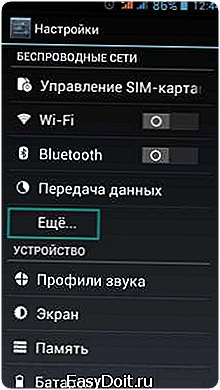



Сразу после того, как вы это сделали, на всех устройствах поблизости появится возможность подключиться к новой точке доступа. Однако, изначально эта точка использует стандартные настройки от производителя телефона, то есть будет называться как-то наподобие «Sony Xperia Neo» и использовать пароль при подключении. Чтобы посмотреть этот пароль или же вообще изменить все эти параметры – перейдите в пункт «Настройка точки доступа», который находится сразу под переключателем, которым она включается.
Настройка точки доступа для сети вай-фай в Android-устройстве
Нажав на него, вы увидите два поля – «Имя сети» и «Безопасность». И если первый просто определяет, как именно будет называться ваша WiFi сеть на других устройствах, то о втором стоит поговорить поподробнее.
Всего поле «Безопасность» предлагает вам три варианта – WPA PSK, WPA2 PSK, а также вариант «Нет», который обозначает, что ваша сеть не будет защищена паролем и к ней сможет подключиться кто угодно. И если первые два названия вам ничего не говорят – давайте разберем их поподробнее.
- WPAPSK– это WiFi Protected Access, то есть система защиты WiFi роутеров от несанкционированных подключений. Основным инструментом этой защиты является пароль, который нужно ввести на каждом из устройств. Приставка PSK обозначает упрощенный протокол, который используется Android-устройствами.
- WPA2 PSK– это улучшенный протокол защиты, поддерживающий более устройчивое шифрование. Из минусов – на слабых устройствах в данном режиме может падать скорость, да и некоторые WiFi устройства просто не поддерживают этот протокол вообще (например, Nintendo DS). Впрочем, если вам нужно только раздать интернет на Android-планшет – проблем возникнуть не должно.

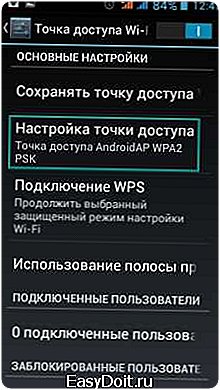

 После выбора протокола защиты вам предложат ввести сам пароль. Рекомендуемая длина пароля – восемь символов или больше.
После выбора протокола защиты вам предложат ввести сам пароль. Рекомендуемая длина пароля – восемь символов или больше.

Также на некоторых андроид-телефонах доступен режим WEP– это очень старая технология технология шифрования, которая также использует пароли. Её отличие в том, что она полностью совместима со всеми вай-фай устройствами, включая даже устройства из середины 2000-х годов, которые неспособны подключаться к WPA-сетям. Но даже по WPA PSK можно раздавать интернет не только на андроид-планшеты, но и на игровые приставки, ноутбуки и практически всё, что угодно. Даже на продукцию компании Apple, если у вас появится такое желание.
Альтернатива
Основным недостатков вышеописанных методов является быстрая потеря аккумулятором телефона заряда – всего за час раздачи вай-фай, ваш смартфон может потерять до 40% батареи. С другой стороны, ничто не мешает вам купить мобильный роутер со слотом для сим-карты и раздавать интернет уже с него. Стоит такой роутер в пределах 3-4 тысяч рублей и способен держать заряд до 5 часов активной работы. По размерам он не превышает обычный андроид-смартфон и в целом может стать отличным решением, если ваш телефон не способен долго выдерживать работу в режиме роутера.
Похожие статьи
androidkak.ru
Как раздать WiFi с Андроида — инструкция по настройке
Смартфоны на базе операционной системы Андроид имеют довольно полезную функцию — раздачу интернета при помощи Wi-Fi, Bluetooth или через подключение по USB. Это удобно в тех случаях, когда есть необходимость использовать интернет на ноутбуке, планшете или другом смартфоне, а также одновременно на нескольких аппаратах не имеющих доступ к сети интернет.
Первым делом необходимо убедиться в том, что тариф вашего мобильного оператора позволяет не беспокоиться о трафике, который будет использоваться при работе на других устройствах.
После этого заходим в раздел настроек своего аппарата и ищем пункт «WIFI точка доступа», «хот-спот» или что то вроде того (на разных моделях смартфонов и планшетов данный пункт может называться абсолютно по разному.

После этого выбираем вкладку WiFi и активируем переключатель.
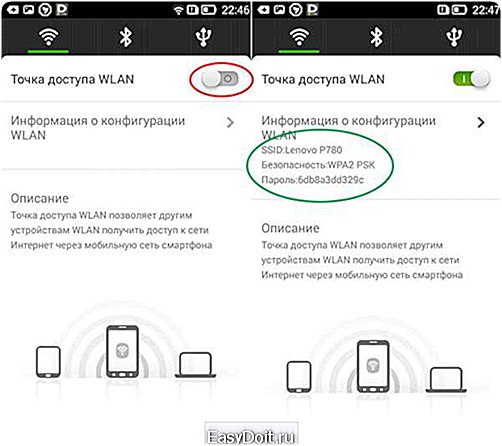
После активации в эфире Wi-Fi появится новая сеть, SSID и пароль, которое будут указаны в вашем смартфоне. Вот так это выглядит на Samsung Galaxy.



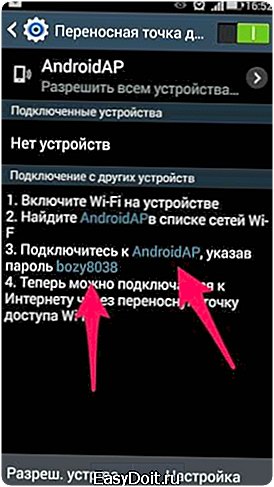
Как видите, раздать WiFi с Андроида очень просто. Остается лишь подключиться с любого другого устройства поддерживающего сети WiFi (к AndroidAP в данном случае) и использовать в нем мобильный интернет, предоставленный вашим аппаратом.
На что обратить внимание.
На некоторых устройствах Google Nexus возможность раздавать интернет отключена производителем. Это решается только прошивкой аппарата либо установкой специального софта, например это приложение.
Вам помогло? Оцените статью: (1 гол., 5,00) Loading…
kak-na-android.ru
Как раздать Wi-Fi с телефона: создаем точку доступа на Android-смартфоне | CHIP Россия
Если ваш Android-смартфон имеет доступ к интернету, им легко поделиться с помощью Wi-Fi, настроив телефон как точку доступа. К собственной сети можно подключить, например, ноутбук или любой другой гаджет, оснащенный модулем Wi-Fi. Организовать свой хот-спот будет полезно в тех местах, где нет других свободных WLAN-сетей, а также, если вы не доверяете общественному доступу.
Как раздать Wi-Fi с Android-смартфона
Данная инструкция подойдет для гаджетов на Android версии 5.0 и выше.
Настраиваем точку доступа Wi-Fi
- Откройте меню «Настройки» на смартфоне, с которого хотите раздать вай-фай. Выберете опцию «Точка доступа и модем». В пункте «Мобильная точка доступа» вы можете приступить к созданию WLAN-сети.
- Выберете уже существующий профиль хот-спота или настройте новый. Чтобы создать его, нажмите «Опции» в правом верхнем углу экрана.
- Укажите название (SSID) сети, например, «AndroidAP», и задайте пароль для Wi-Fi. Код доступа должен состоять минимум из восьми символов.
- Создаем профиль для Wi-Fi сети
В пункте «Безопасность» мы рекомендуем выбрать тип шифрования «WPA2 PSK». Устанавливайте открытую сеть только в исключительных случаях.
- Начните поиск сетей Wi-Fi на устройстве, с которого хотите выйти в интернет. Выберете вашу точку доступа и подключитесь к ней.
- На многих Android-гаджетах опцию для создания HotSpot можно найти на шторке уведомлений, если стащить её вниз.
- Обычно к одной сети можно одновременно подключить от восьми до десяти устройств. Точное количество зависит от производителя.
- Обратите внимание, что работа в режиме точки доступа требует много энергии. Скорее всего, ваш смартфон будет сильно нагружен и быстро разрядится.
Как раздать Wi-Fi через Bluetooth
Bluetooth-модем как точка доступа Wi-Fi
Раздать Wi-Fi со смартфона можно и через Bluetooth. Однако, данный вид соединения очень медленный, имеет небольшой радиус действия и должен использоваться только в том случае, если по каким-то причинам не получается создать мобильную точку доступа с помощью WLAN.
- Снова зайдите в «Настройки» и найдите пункт «Точка доступа и модем».
- Активируйте ползунок в строке «Bluetooth-модем». Включите видимость смартфона для беспроводных устройств и подключите к нему необходимые гаджеты.
- Данный способ связи расходует не так много энергии аккумулятора, как WLAN-HotSpot, но и работает утомительно медленно.
Читайте также:Почему Wi-Fi не работает даже при хорошем сигнале?Как узнать IP-адрес роутера
Фото: Android
Ольга Дмитриева
ichip.ru
Как раздавать Wi-Fi с Андроида
О функциональности операционной системы Android можно писать очень долго. А если учесть, что в магазине приложений Play Market полно интересного софта, то описание всех возможностей продлится до бесконечности. Одной из полезных функций является раздача интернета по беспроводному каналу Wi-Fi. Как раздать Wi-Fi с Андроида и нужно ли для этого дополнительное программное обеспечение? Попробуем разобраться в этом вопросе с помощью нашего обзора.
Базовые функции по раздаче Wi-Fi
Операционная система Android располагает встроенными возможностями по организации точек доступа Wi-Fi. Активировав в настройках мобильную точку доступа и подключившись к сотовой сети, мы сможем раздавать интернет на прочие устройства – смартфоны, планшеты, ноутбуки, «умные» телевизоры и т. д. То есть, текущее устройство на Android будет играть роль самого обычного беспроводного роутера.
Мобильная точка доступа – это отличная временная альтернатива проводному интернету. Например, вам нужно срочно проверить почту или отправить важные рабочие файлы со своего компьютера, а домашний провайдер отключил доступ в сеть (по причине ремонта).
Для того чтобы не сорвать рабочие планы, нужно найти резервный выход в интернет. И этим выходом станет мобильная беспроводная точка Wi-Fi, организованная с помощью смартфона или планшета.
Данная возможность актуальна для удаленных сотрудников и фрилансеров, работающих через интернет – если доступ в сеть через основного провайдера прервется, можно всегда воспользоваться резервным вариантом.
Как раздавать Wi-Fi с Андроида на компьютер? Включаем в верхнем меню мобильный интернет, проходим в «Настройки – Модем и точка доступа – Мобильная точка доступа». Перед активацией вызываем настройки, указываем имя сети, тип шифрования и пароль (по умолчанию тут будут стоять заводские параметры, поэтому лучше всего задать индивидуальные настройки).
Чуть ниже задаются дополнительные настройки соединения. Сохраняемся и переходим к следующему пункту. Передвигаем выключатель точки доступа и дожидаемся, пока она активируется. После этого ее можно будет найти в поиске беспроводных сетей на компьютере. Выбираем нужную сеть, нажимаем кнопку «Подключиться», вводим пароль и дожидаемся установления соединения.
Как только компьютер получит IP-адрес, мы сможем выйти в сеть. Перед всем этим стоит убедиться, что на счету вашего смартфона достаточно средств, а к тарифному плану подключена подходящая пакетная опция с интернет-трафиком.
Так как трафик на мобильном интернете чаще всего ограничен, отключите все программы, потребляющие дополнительный трафик – в первую очередь это торрент-клиенты.
Для того чтобы защитить свою точку доступа и выделенный тарифным планом интернет-трафик, воспользуйтесь следующими советами:
- Не оставляйте свой смартфон без присмотра;
- Не создавайте подключение без пароля (задается в настройках безопасности точки);
- Ограничивайте количество подключаемых устройств;
- Включите режим «Только разрешенные устройства».
Теперь ваша точка доступа будет надежно защищена.
Приложения для создания точки доступа Wi-Fi
Раздавать Wi-Fi с телефона на Андроиде можно с помощью сторонних приложений. Но они не способны дать дополнительный функционал. Например, приложение Portable Wi-Fi hotspot задействует базовые возможности раздачи интернета через Wi-Fi. Единственным ее плюсом является наличие счетчика мобильного трафика. Но счетчик этот не сбрасывается, поэтому особого прока от него нет.
Схожими возможностями обладают и многие другие программы, поэтому смысла в их использовании нет. Зато мы можем посоветовать инструмент для удобного включения мобильной точки доступа – это виджет Точка доступа Wi-Fi от Little Smart Apps. Приложение позволит создать на рабочем столе небольшой виджет, позволяющий активировать точку доступа и восстановить подключение к Wi-Fi после ее отключения.
В некоторых смартфонах и планшетах мобильная точка доступа включается с помощью верхней шторки, где прячутся ярлычки Wi-Fi, мобильных сетей, бесшумного режима и т. д.
tarifkin.ru
